Como corrigir o erro 279 do Roblox
Publicados: 2022-01-28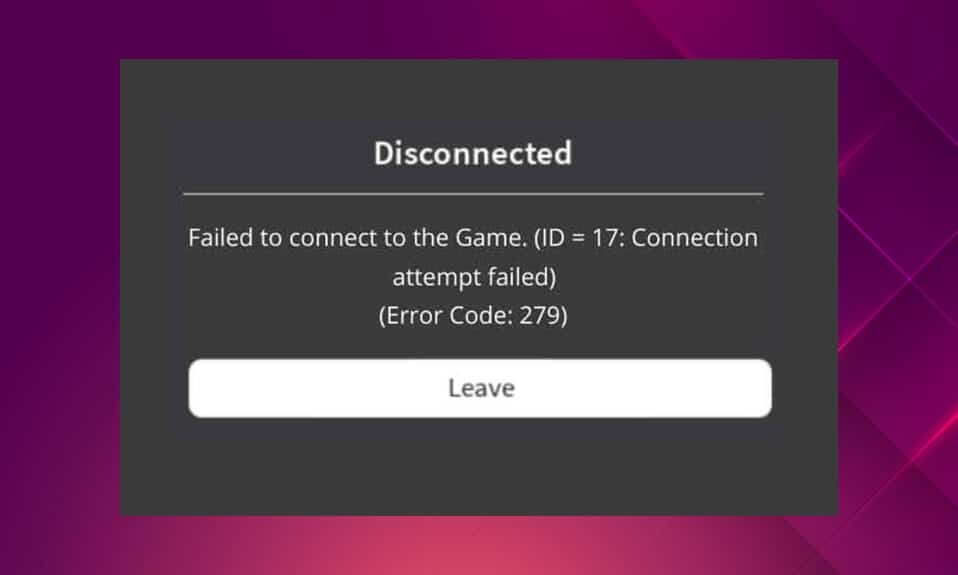
Roblox é para jogadores jogarem e desenvolvedores de jogos desenvolverem vários jogos. É uma plataforma de jogos global popular que pode ser acessada em quase todas as plataformas. No entanto, você pode enfrentar o erro 279 do Roblox ao jogar. E assim, seu progresso no jogo será perdido junto com os arquivos salvos. Este é um erro comum relatado em dispositivos devido a problemas de conectividade. Ao enfrentar esse problema, você não pode estabelecer uma conexão com o servidor. Leia abaixo para corrigir o código de erro 279 do Roblox.
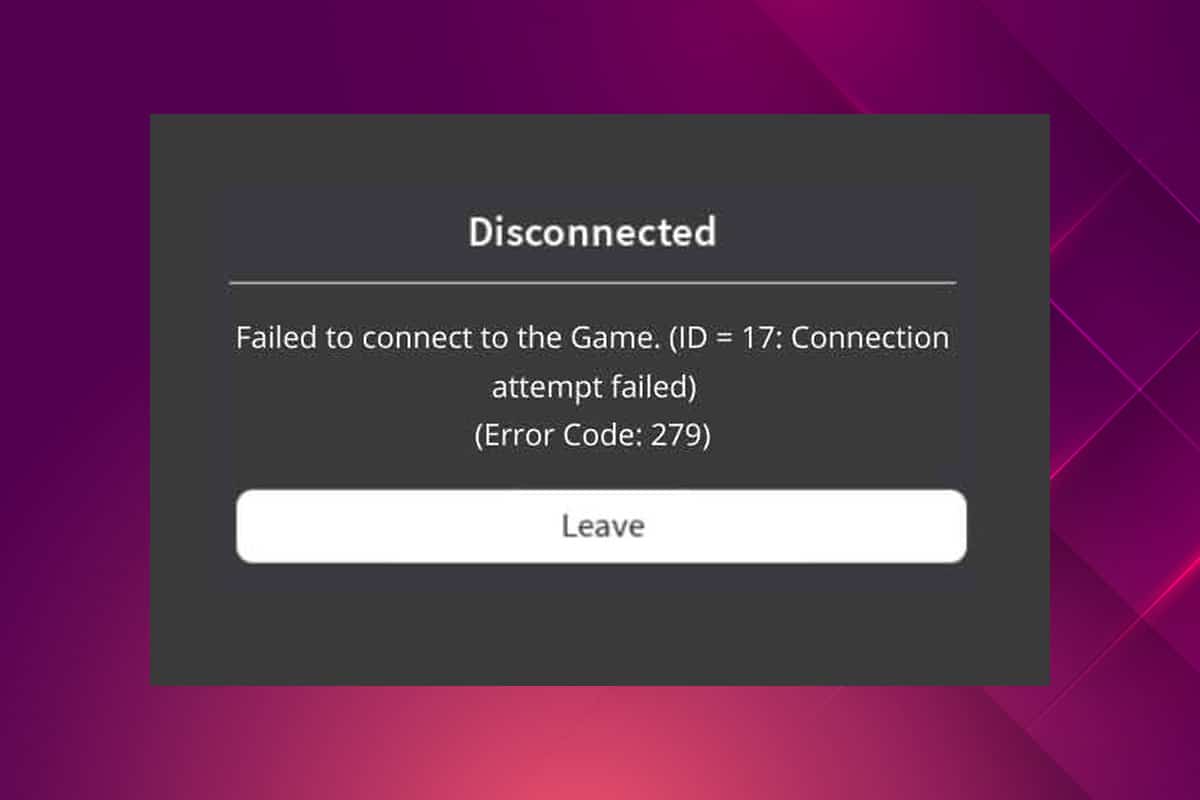
Conteúdo
- Como corrigir o erro 279 do Roblox no Windows 10
- Razões por trás do erro 279 do Roblox
- Método 1: Solucionar problemas de configurações do roteador
- Método 2: Execute o solucionador de problemas do adaptador de rede
- Método 3: Renovar a configuração de IP
- Método 4: Alterar as configurações de DNS
- Método 5: Permitir Roblox através do Firewall do Windows Defender
- Método 6: Adicionar exclusão de aplicativo Roblox
- Método 7: Mude para outro navegador
- Método 8: remover software nocivo do Chrome
- Método 9: Desative os complementos do navegador (se aplicável)
- Método 10: redefinir o Chrome
- Método 11: Reinstale o Roblox
Como corrigir o erro 279 do Roblox no Windows 10
Roblox foi criado em 2004 por David Baszucki e Erik Cassel . Milhões de usuários ingressam na plataforma virtual todos os dias para compartilhar suas experiências, jogar, aprender e socializar no processo de desenvolvimento de jogos digitais globais. Além disso, é mais do que uma plataforma de jogos mais comumente usada por ambos os sexos, com mais de 40% de usuários do sexo feminino em todo o mundo.
Muitas vezes, você não pode se conectar ao seu servidor, enfrentando o seguinte erro.
DESCONECTADO: Falha ao conectar com o jogo. (ID=17: Falha na tentativa de conexão.) (Código de erro 279)
Existem três IDs relatados com o código de erro: ID=17 , ID=146 e ID= 148 .
Felizmente, neste guia, compilamos uma lista de motivos que causam o código de erro 279 do Roblox e soluções de solução de problemas para resolver o mesmo.
Razões por trás do erro 279 do Roblox
- Se o Windows Defender Firewall bloquear o jogo/aplicativo devido à filtragem de conteúdo, você não poderá acessar o jogo. Recomendamos que você coloque seu jogo na lista de permissões ou desative o Windows Defender Firewall temporariamente para corrigir o problema.
- Da mesma forma, se o seu programa antivírus estiver bloqueando o aplicativo , você enfrentará esse erro. Desative-o temporariamente e verifique se você corrigiu o problema.
- Se sua conexão de rede for mais lenta do que o requisito básico do jogo ou do aplicativo, você não poderá estabelecer uma conexão de internet estável com o servidor do jogo, levando a esses erros.
- Quando um elemento necessário do jogo estiver ausente ou corrompido , você enfrentará esses erros. Você verá uma tela em branco e não ouvirá nenhum som. Pode ser necessário reinstalar o jogo nesses casos.
- Quando muitas extensões de navegador são adicionadas ao seu navegador, você pode enfrentar esse erro. Além disso, quando você usa um navegador desatualizado, pode enfrentar o mesmo código de erro.
- Se a configuração do DNS e as técnicas de encaminhamento de porta não estiverem à altura, você enfrentará esse problema. Renovar seu endereço IP, alterar os servidores DNS ou configurar o encaminhamento de porta no roteador pode corrigir esse problema.
Independentemente dos motivos, você pode resolver facilmente o código de erro 279 do Roblox no Windows 10 seguindo as soluções de solução de problemas mencionadas abaixo.
Método 1: Solucionar problemas de configurações do roteador
Use qualquer uma das opções fornecidas para solucionar problemas de conectividade com a Internet e corrigir o erro 279 do Roblox.
Opção 1: reiniciar o roteador
Reiniciar o roteador reiniciará a conectividade de rede. Poucos usuários relataram que todas as alterações marcadas nas definições de configuração entrarão em vigor assim que você reiniciar o roteador.
1. Encontre o botão ON/OFF na parte traseira do seu roteador. Pressione o botão uma vez para desligar o roteador.

2. Agora, desconecte o cabo de alimentação e espere até que a energia seja totalmente drenada dos capacitores.
3. Aguarde um minuto antes de restaurar a energia e aguarde até que a conexão de rede seja restabelecida.
Opção 2: habilitar o encaminhamento de porta
O Roblox possui um conjunto de intervalos de portas necessários para estabelecer uma conexão de rede estável com o roteador. Você enfrentará esse erro se houver uma escassez de portas necessárias para serem abertas. Você pode habilitar esse recurso de encaminhamento de porta seguindo as etapas abaixo mencionadas:
Observação: as configurações de encaminhamento de porta variam de acordo com o fabricante e o modelo do roteador.
1. Encontre o endereço de Gateway Padrão do seu roteador executando o comando ipconfig /all no Prompt de Comando , conforme ilustrado abaixo.
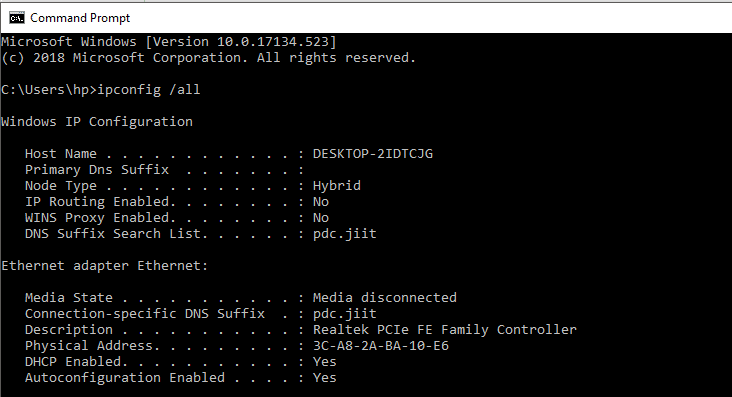
2. Inicie o seu navegador da web e vá para o endereço do seu Router Default Gateway .
3. Aqui, insira suas credenciais de login e login .
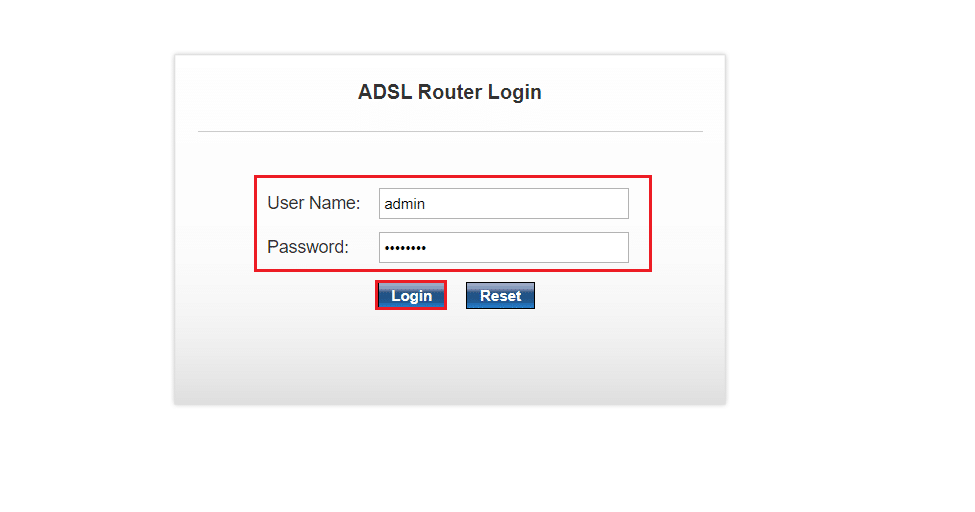
4. Em seguida, navegue até a opção Port Forwarding ou Virtual Server e clique no botão Add .
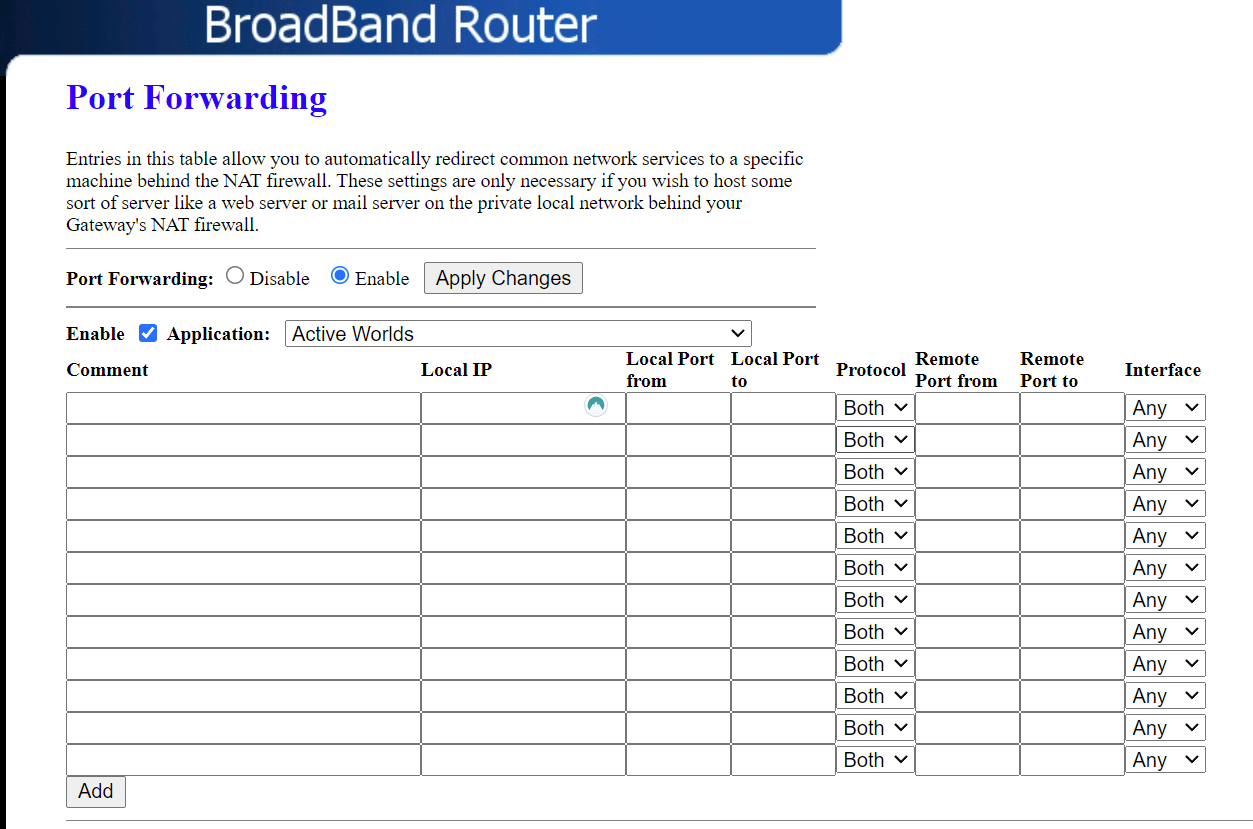
5. Em seguida, insira a porta UDP como:
PORTAS PARA PC ROBLOX
- UDP: 49152–65535
PORTAS ROBLOX XBOX ONE
- TCP: 3074
- UDP: 88, 500, 3074, 3544, 4500
6. Por fim, clique no botão Salvar ou Aplicar para salvar as alterações.
7. Em seguida, reinicie o roteador e o PC . Verifique se o problema foi resolvido agora.
Opção 3: Redefinir Roteador
Se o erro ainda persistir após reiniciar o roteador, você pode redefinir as configurações do roteador. Antes de fazer isso, você deve entender que:
- A reinicialização do roteador fará com que o roteador volte às configurações de fábrica .
- Todas as configurações e configurações, como portas encaminhadas , conexões na lista negra , credenciais , etc., serão apagadas .
- Após a reinicialização, o roteador retornará às configurações padrão e à senha de autenticação.
Ainda assim, se você decidir redefinir o roteador, anote todos esses detalhes e, em seguida, siga estas etapas:
1. Abra as configurações do roteador usando o endereço IP do gateway padrão como anteriormente e faça o login.
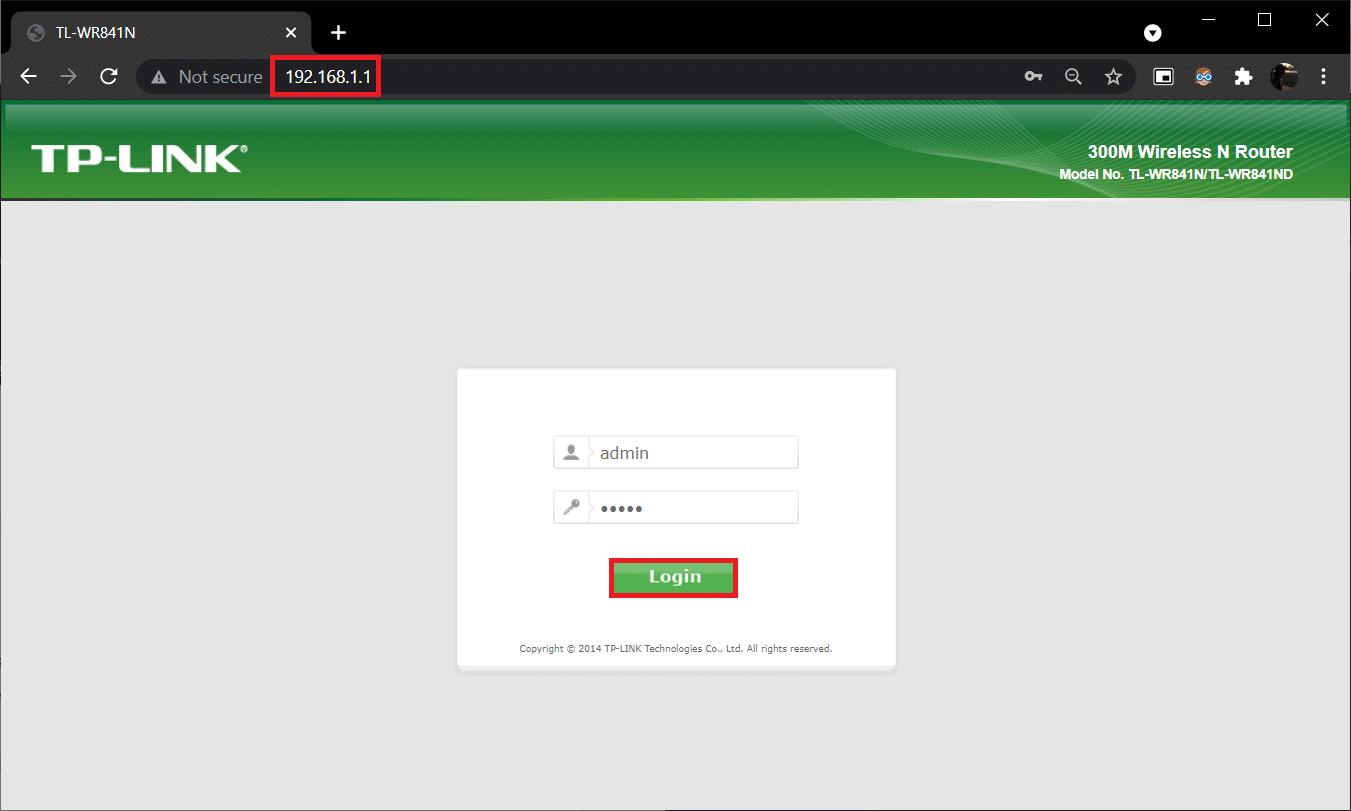
2. Anote todas as definições de configuração . Você precisará deles após redefinir o roteador, pois poderá perder suas credenciais de ISP se usar um protocolo P2P (Protocolo ponto a ponto pela Internet)
3. Pressione e segure o botão Reset em seu roteador por 10-30 segundos.
Nota: Você deve usar dispositivos apontadores como um alfinete ou palito de dente para pressionar o botão RESET .

4. O roteador desligará e ligará automaticamente. Você pode soltar o botão quando as luzes começarem a piscar .
5. Insira novamente os detalhes de configuração do roteador na página da Web e reinicie o roteador.
Leia também: Corrigir roteador sem fio continua desconectando ou caindo
Método 2: Execute o solucionador de problemas do adaptador de rede
A execução do Solucionador de problemas do adaptador de rede resolverá quaisquer falhas na conexão Ethernet e, possivelmente, corrigirá o código de erro 279 do Roblox.
Observação: esse método é aplicável não apenas ao Windows 10, mas também ao Windows 7 e 8.1.
1. Pressione as teclas Windows + I simultaneamente para iniciar Configurações .
2. Clique no bloco Atualização e segurança , conforme mostrado.
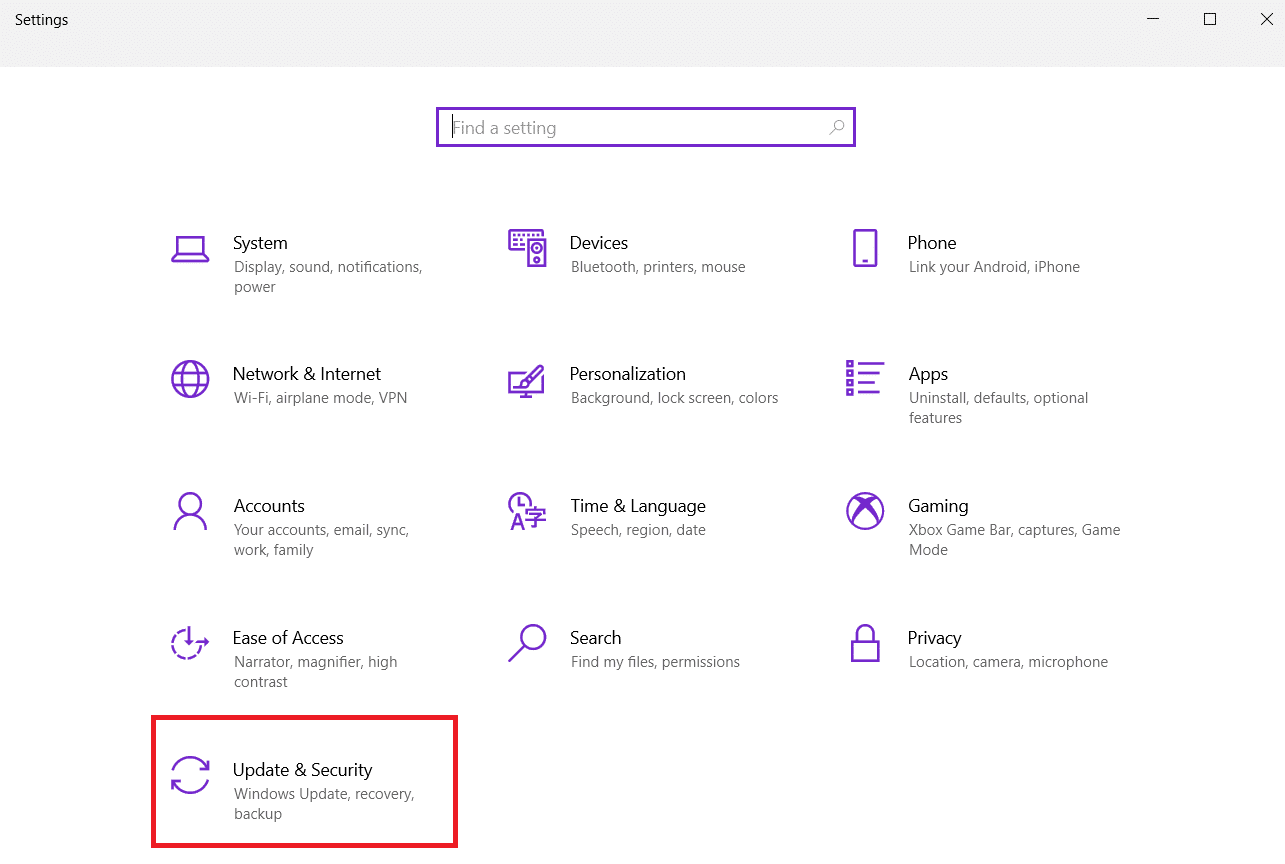
3. Vá para o menu Solução de problemas no painel esquerdo e localize Localizar e corrigir outros problemas no painel direito.
4. Selecione o solucionador de problemas do adaptador de rede e clique no botão Executar o solucionador de problemas mostrado em destaque.
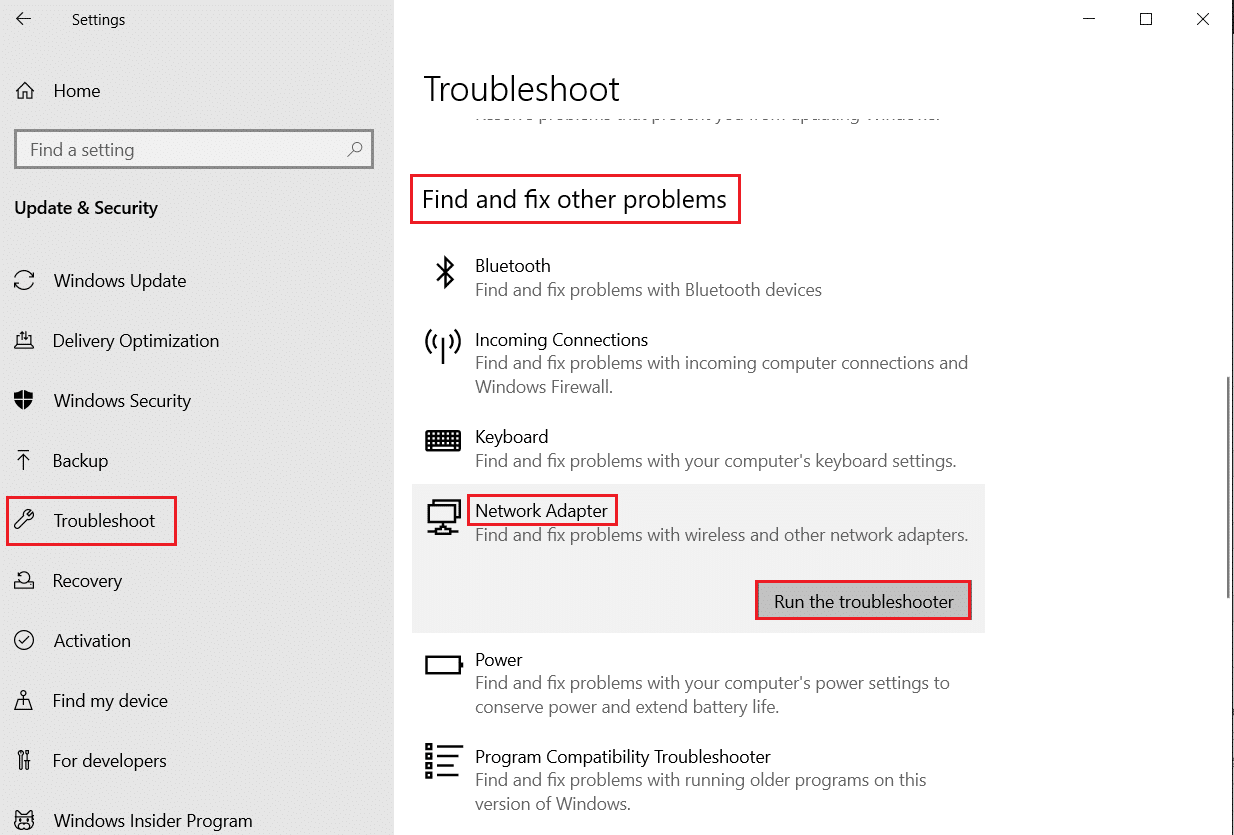
5. Aguarde até que o solucionador de problemas detecte e corrija o problema. Quando o processo estiver concluído, siga as instruções na tela e reinicie o seu PC .
Método 3: Renovar a configuração de IP
Poucos usuários relataram que o erro do código 279 pode ser corrigido renovando a configuração de IP da seguinte forma:
1. Pressione a tecla Windows , digite Prompt de Comando e clique em Executar como administrador .
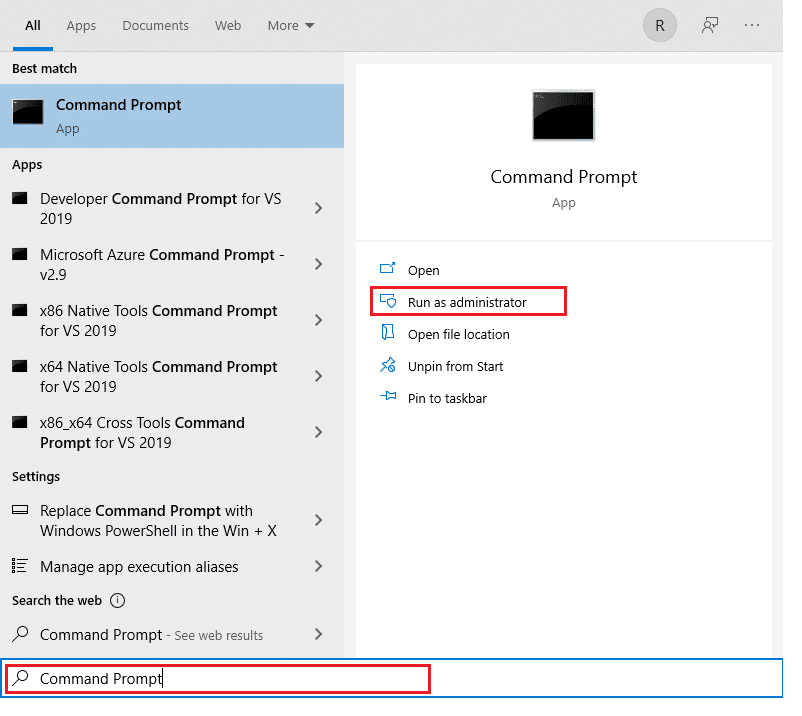
2. Digite os seguintes comandos um após o outro e pressione a tecla Enter após digitar cada
ipconfig /lançamento
ipconfig /renovar
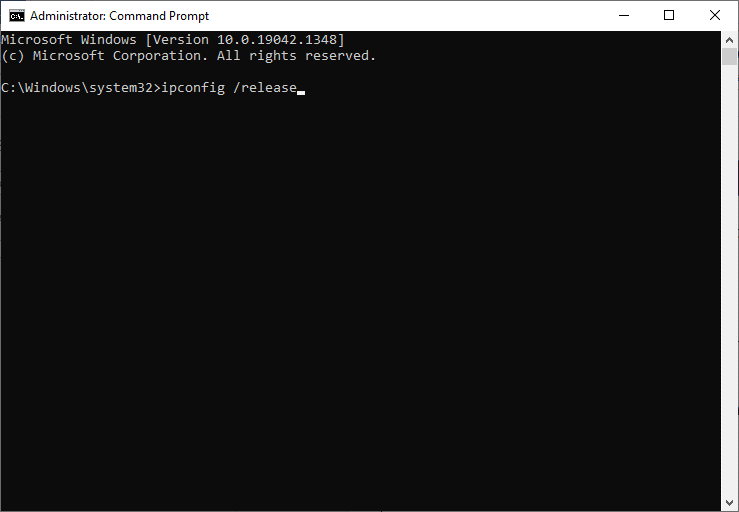
3. Além disso, execute o comando ipconfig /flushDNS conforme mostrado.
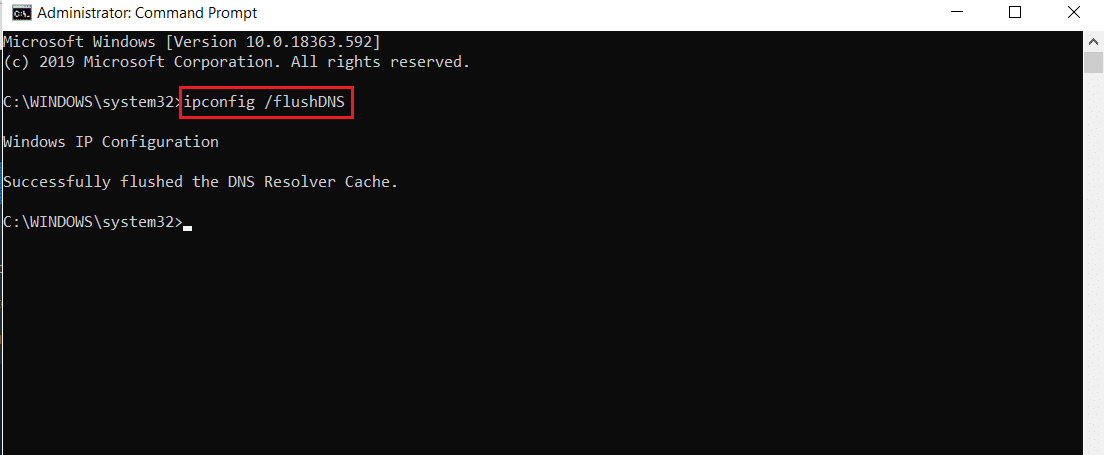
4. Por fim, reinicie o seu PC Windows.
Leia também: Corrigir o adaptador Wi-Fi que não funciona no Windows 10
Método 4: Alterar as configurações de DNS
DNS refere-se ao Sistema de Nome de Domínio ou Servidor de Nome de Domínio ou Serviço de Nome de Domínio . Ele se conecta ao site através de seu endereço IP. Pode haver algumas configurações de DNS incorretas que podem causar o erro 279 do Roblox. Leia nosso guia para alterar as configurações de DNS no Windows 10 para corrigir o problema.
Método 5: Permitir Roblox através do Firewall do Windows Defender
Às vezes, os programas em potencial também são bloqueados pelo programa de firewall embutido. Você é aconselhado a adicionar uma exceção ao programa para resolver o problema do erro 279 do Roblox da seguinte forma:
1. Digite Painel de controle na barra de pesquisa do Windows e clique em Abrir .
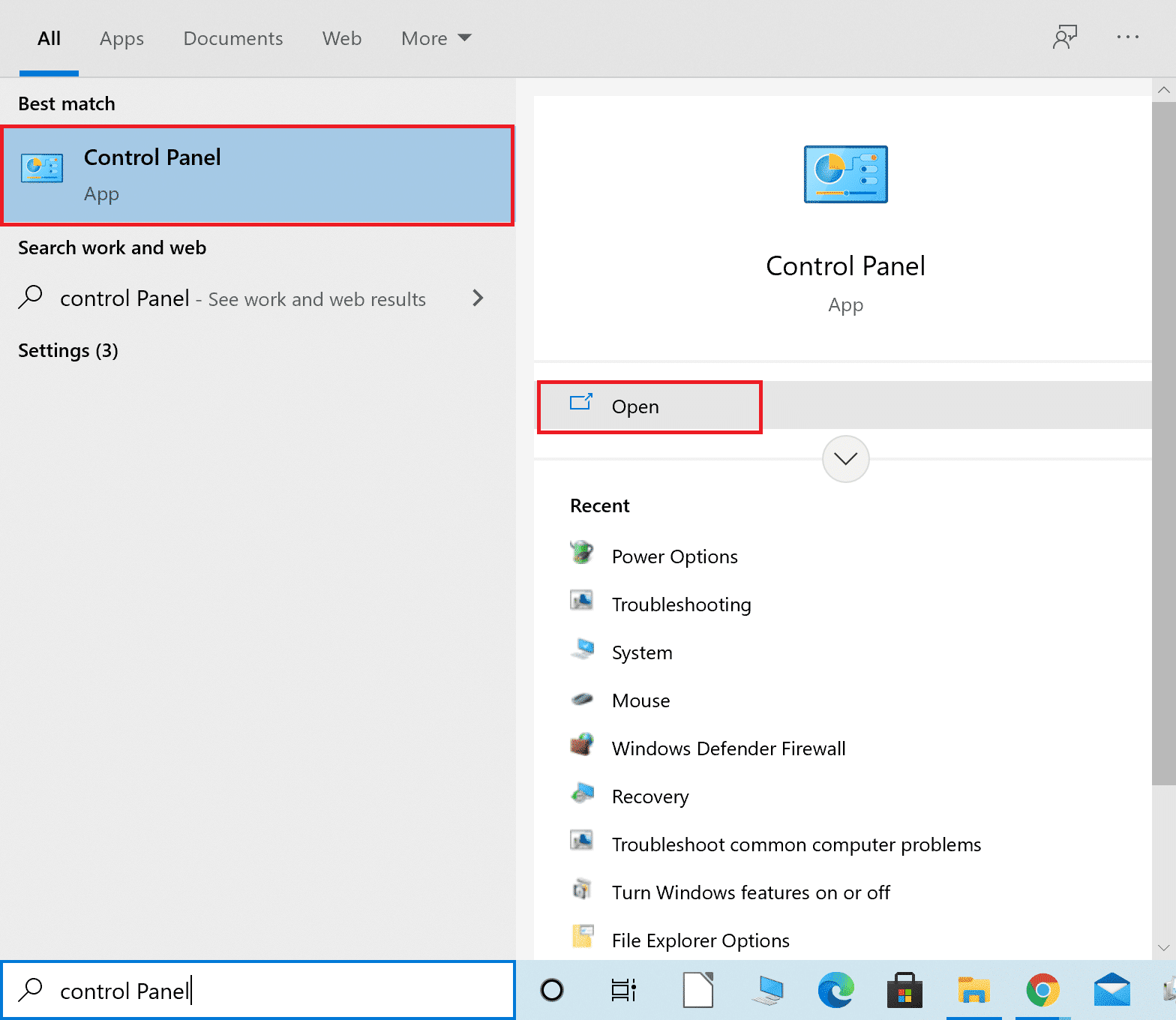
2. Aqui, defina Exibir por: > Ícones grandes e clique em Windows Defender Firewall para continuar.
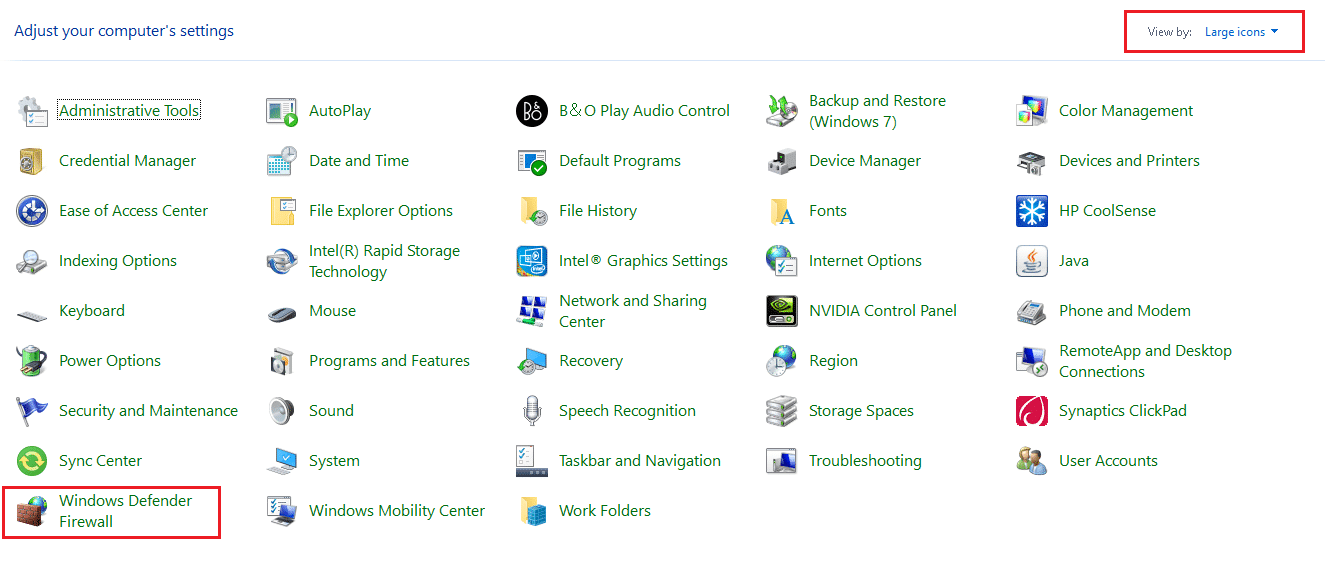
3. Em seguida, clique em Permitir um aplicativo ou recurso por meio do Firewall do Windows Defender .
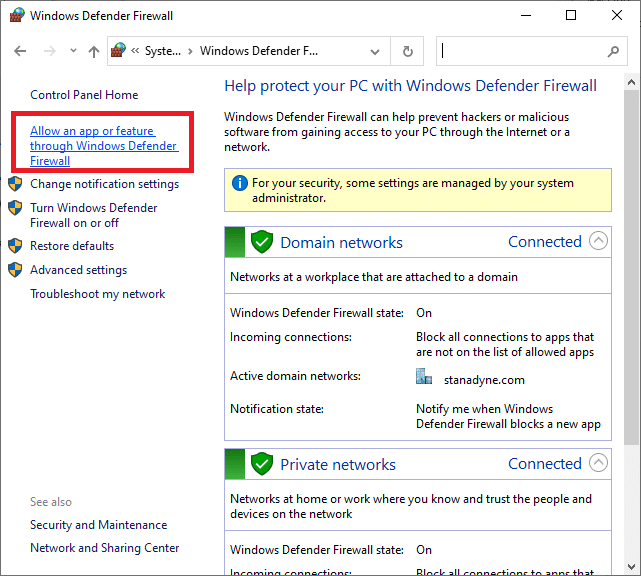
4A. Pesquise e permita o Roblox através do Firewall marcando as caixas de seleção marcadas como Privado e Público .

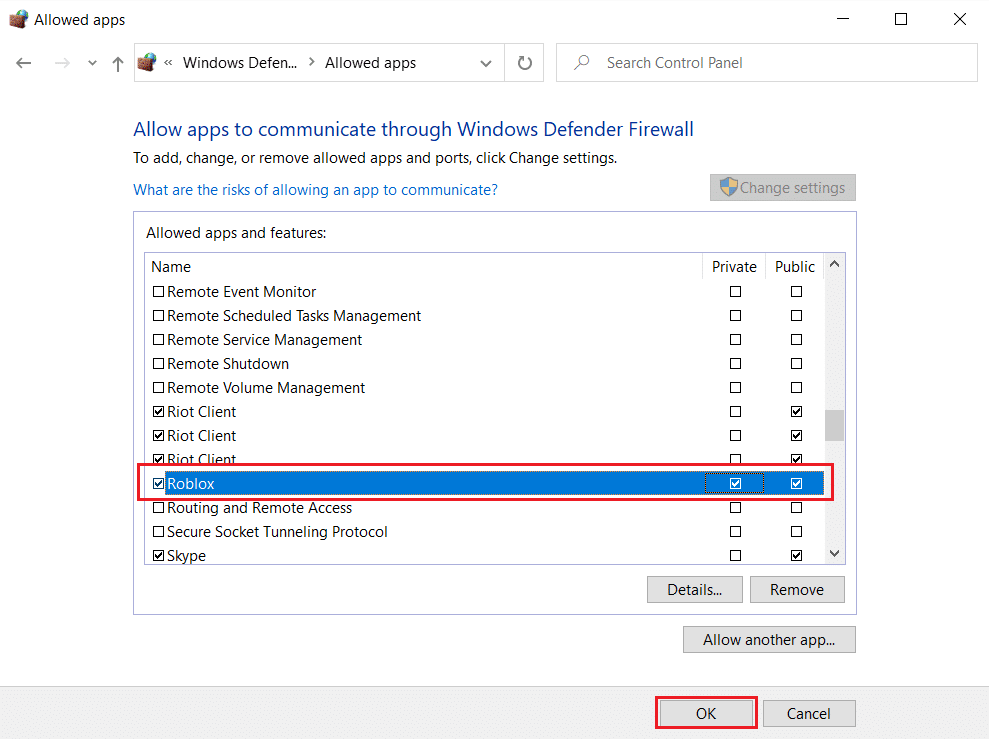
4B. Como alternativa, você pode clicar em Alterar configurações e, em seguida, permitir outro aplicativo… para navegar e adicionar o aplicativo Roblox à lista. Em seguida, marque as caixas correspondentes a ele.
5. Por fim, clique em OK para salvar as alterações.
Leia também: Como baixar a ferramenta de reparo Hextech
Método 6: Adicionar exclusão de aplicativo Roblox
Se o Firewall do Windows não estiver causando conflito com o Roblox, o software antivírus em seu sistema provavelmente o está bloqueando ou vice-versa. Você pode adicionar uma exclusão para corrigir o código de erro 279 do Roblox em PCs com Windows 10.
Opção 1: por meio do aplicativo de segurança do Windows
1. Pressione a tecla Windows , digite proteção contra vírus e ameaças e pressione a tecla Enter .
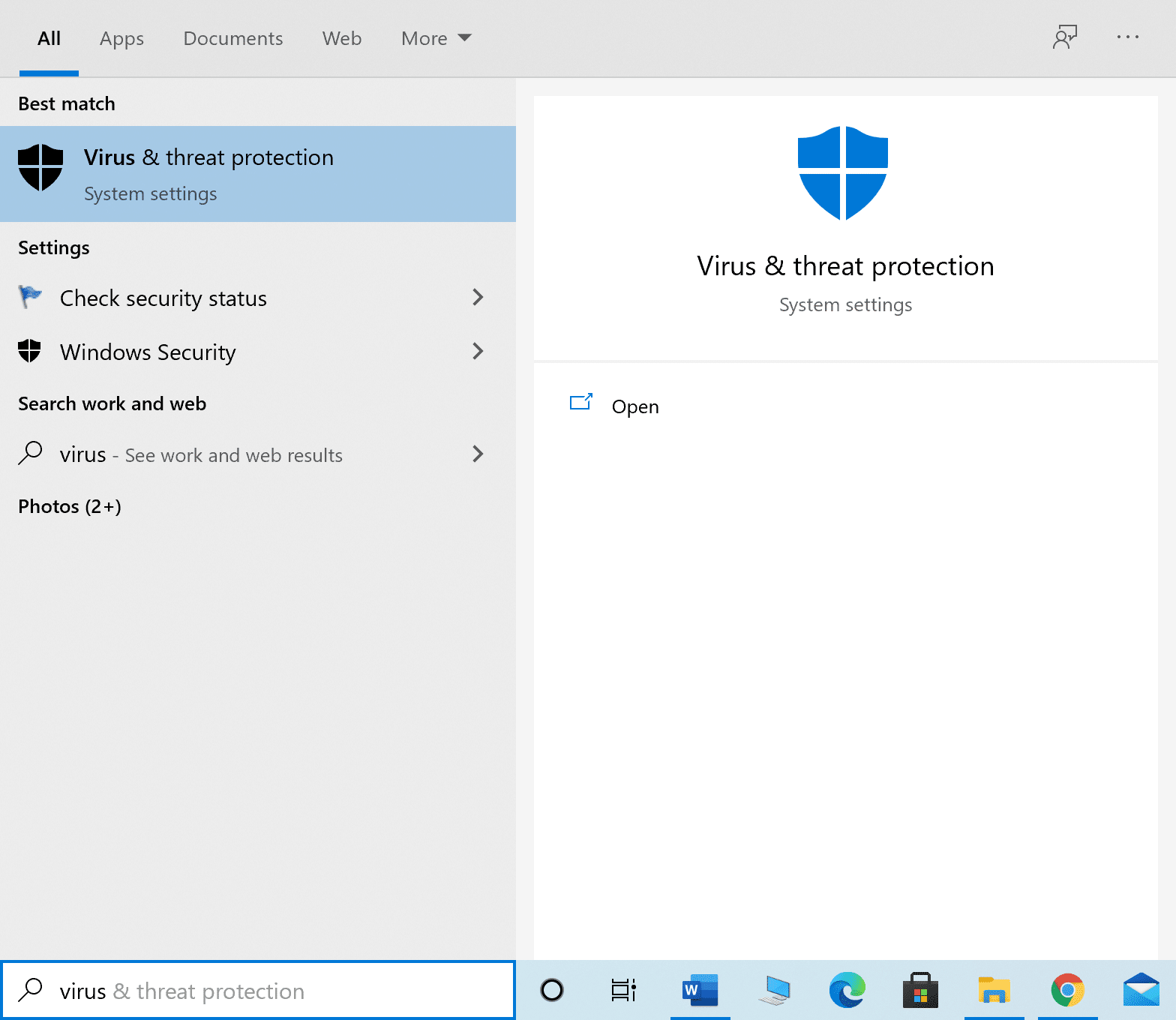
2. Agora, clique em Gerenciar configurações .
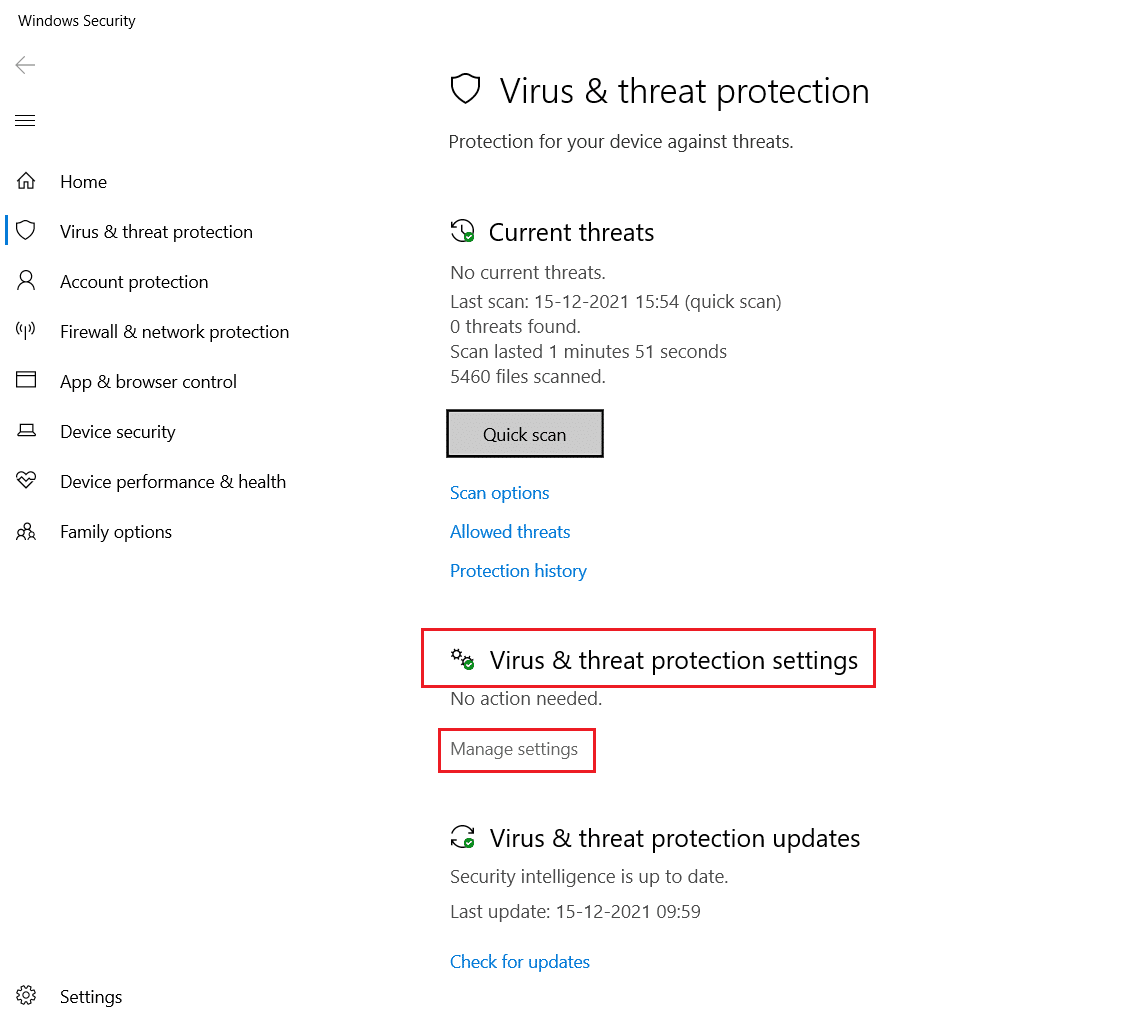
3. Role para baixo e clique em Adicionar ou remover exclusões conforme ilustrado abaixo.
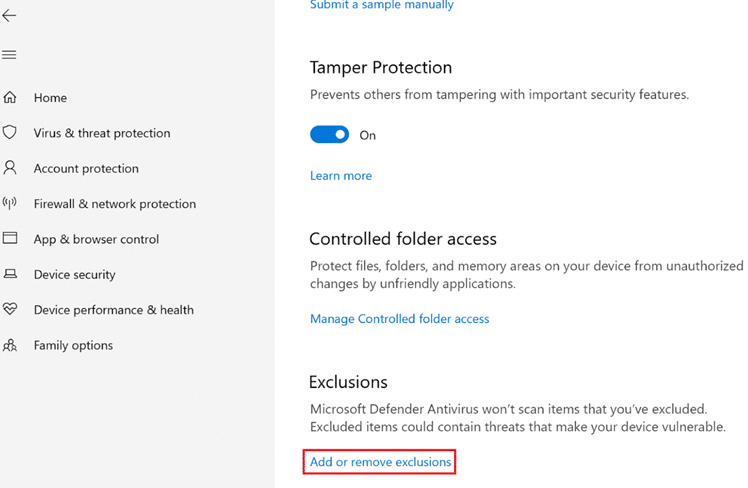
4. Na guia Exclusões , selecione a opção Adicionar uma exclusão e clique em Arquivo conforme mostrado.
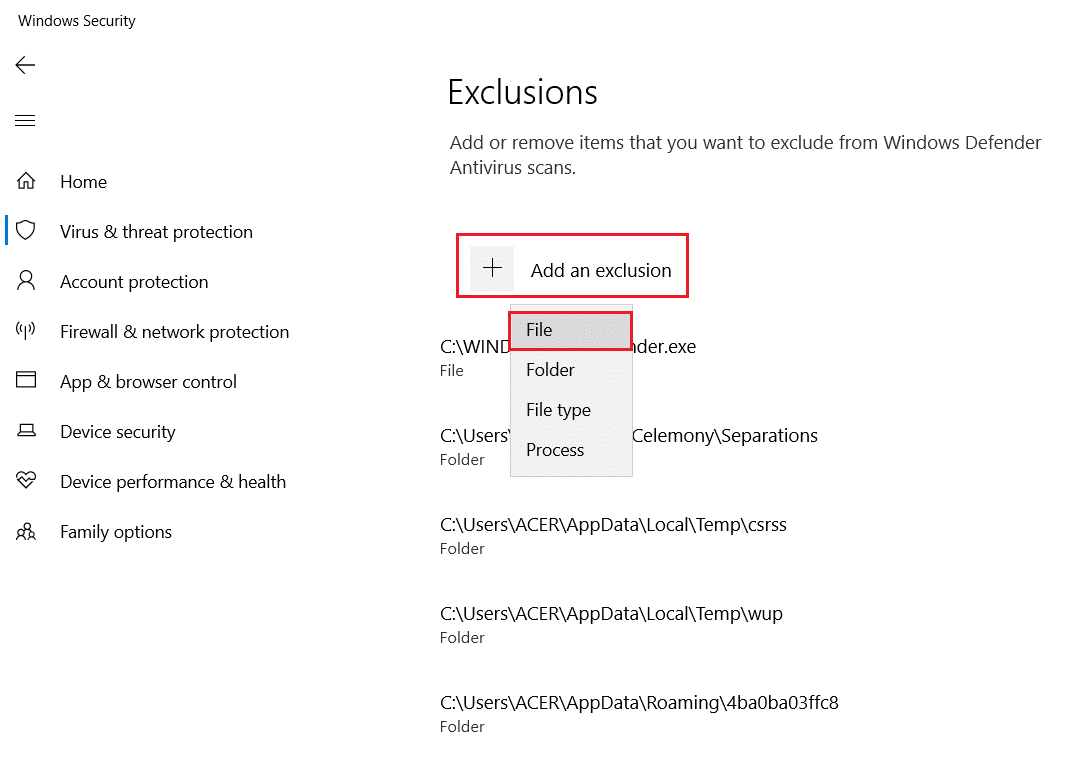
5. Agora, navegue até o diretório de arquivos onde você instalou o programa e selecione o arquivo Roblox .
6. Aguarde até que a ferramenta seja adicionada ao conjunto de segurança e você estará pronto para começar. ,
Opção 2: por meio de antivírus de terceiros
Observação: mostramos as etapas do Avast Free Antivirus como exemplo.
1. Inicie o Avast Antivirus e clique na opção Menu no canto superior direito, conforme destacado.

2. Aqui, clique em Configurações na lista suspensa.
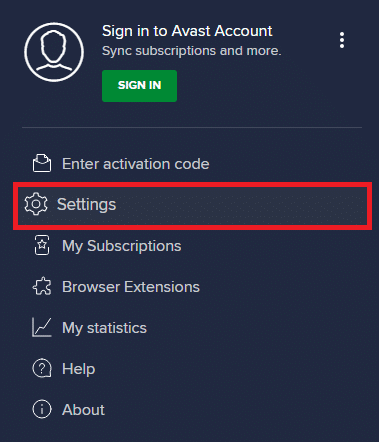
3. No menu Geral, vá para Aplicativos bloqueados e permitidos .
4. Em seguida, clique em PERMITIR APLICATIVO na seção Lista de aplicativos permitidos , conforme mostrado.
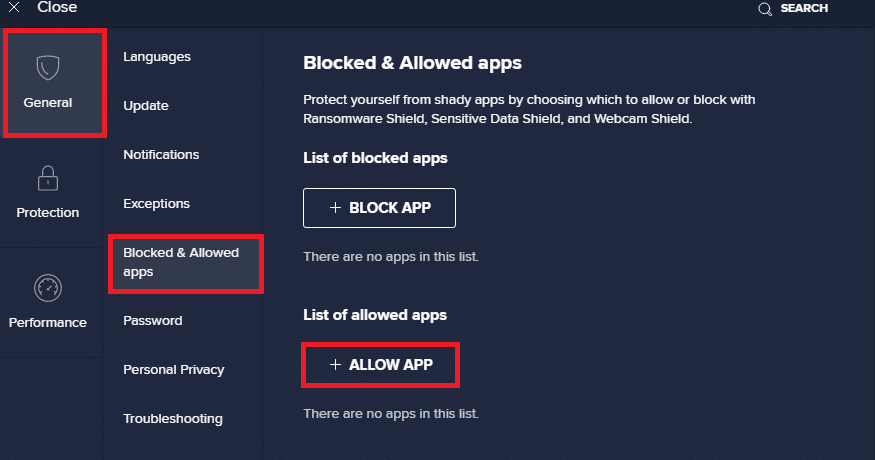
5A. Agora, clique em ADICIONAR, correspondente ao caminho do aplicativo Roblox para adicioná-lo à lista de permissões .
Observação: mostramos o Instalador de aplicativos sendo adicionado como uma exclusão abaixo.
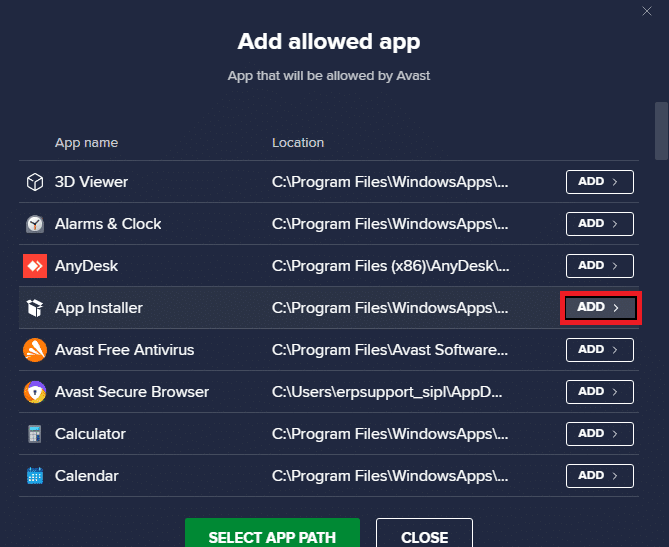
5B. Como alternativa, você também pode procurar o aplicativo Roblox selecionando a opção SELECT APP PATH e, em seguida, clique no botão ADICIONAR .
Leia também: Como corrigir o código de erro 775 na DirecTV
Método 7: Mude para outro navegador
Roblox é compatível com os navegadores Google Chrome, Microsoft Edge e Mozilla Firefox. Se você usar alguns outros navegadores, enfrentará esse erro. Seria melhor mudar seu navegador da Web para um navegador compatível para desfrutar de streaming ininterrupto. Depois de trocar de navegador, verifique se você corrigiu o problema.
Observação: você não é aconselhado a pular esse método, pois é muito importante determinar se é um erro baseado no navegador.
Se você puder acessar o jogo (que você não pode acessar em seu navegador anterior) em alguns outros navegadores, o erro estará associado ao seu navegador e você poderá tentar atualizar ou redefinir o navegador conforme discutido nos próximos métodos.
Nota: Como o Google Chrome é o preferido para Roblox, os métodos são demonstrados para o navegador Chrome. Se você usa alguns outros navegadores, siga as etapas de acordo com ele.
Método 8: remover software nocivo do Chrome
Poucos programas incompatíveis em seu dispositivo tornarão seu PC lento, e isso pode ser corrigido se você removê-los completamente do seu sistema.
1. Inicie o Google Chrome e clique no ícone de três pontos .
2. Aqui, selecione a opção Configurações .
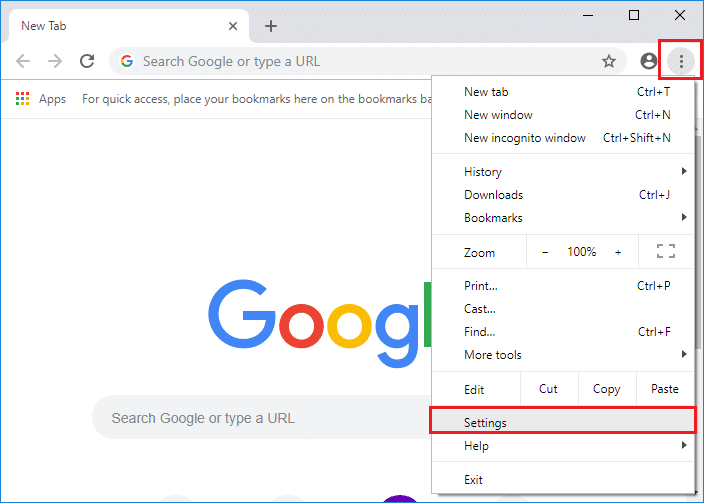
3. Aqui, clique na configuração Avançada no painel esquerdo e selecione a opção Redefinir e limpar .
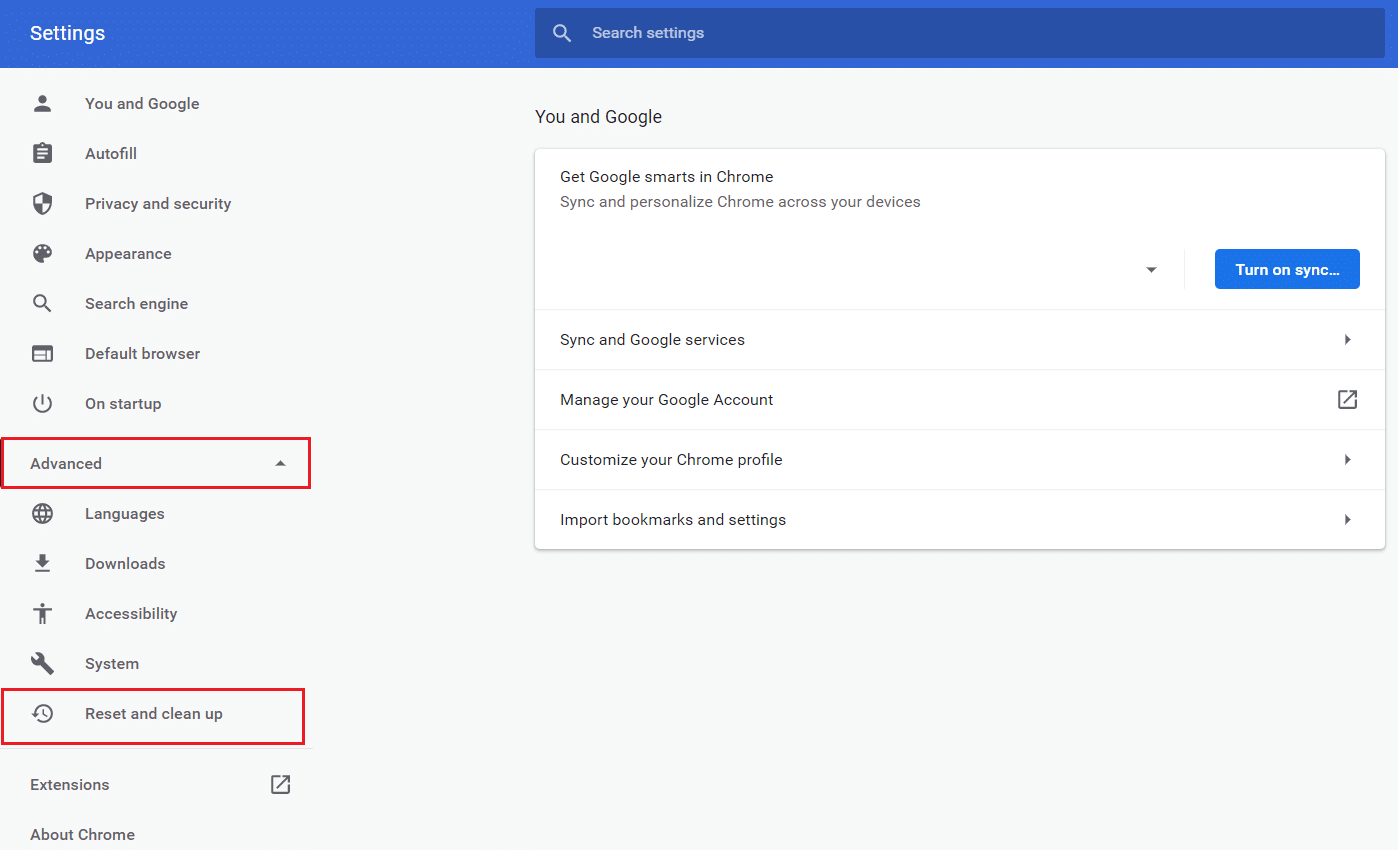
4. Agora, selecione a opção Limpar computador conforme ilustrado abaixo.
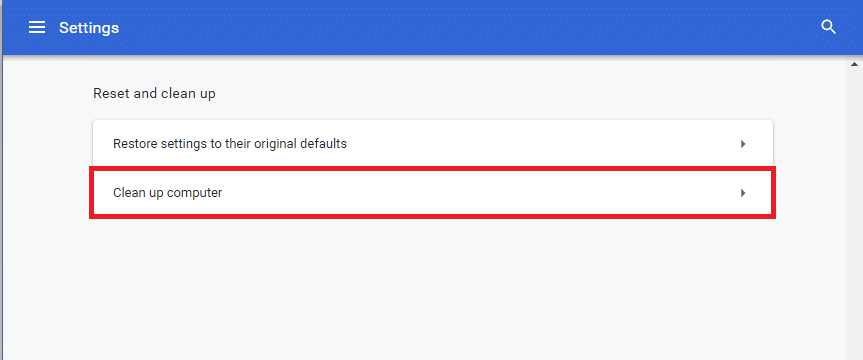
5. Aqui, clique no botão Localizar para permitir que o Chrome encontre software nocivo em seu computador.
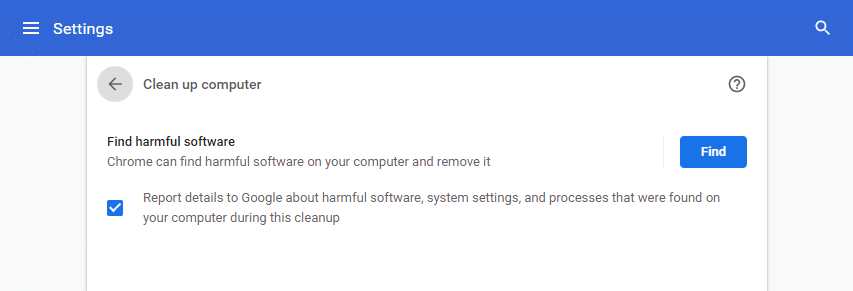
6. Aguarde a conclusão do processo e remova os programas nocivos detectados pelo Google Chrome. Reinicie o sistema e verifique se o problema foi resolvido.
Método 9: Desative os complementos do navegador (se aplicável)
Quando você tem muitas guias em seu sistema, a velocidade do navegador e do computador será muito lenta. Nesse caso, seu sistema não funcionará normalmente, levando ao código de erro 279 do Roblox. Agora, você pode tentar fechar todas as guias desnecessárias e reiniciar o sistema.
Se você fechou todas as guias e ainda enfrenta o problema, tente desativar todas as extensões não necessárias da seguinte maneira:
1. Inicie o navegador Google Chrome e clique no ícone de três pontos .
2. Aqui, selecione Mais ferramentas > Extensões conforme ilustrado abaixo.
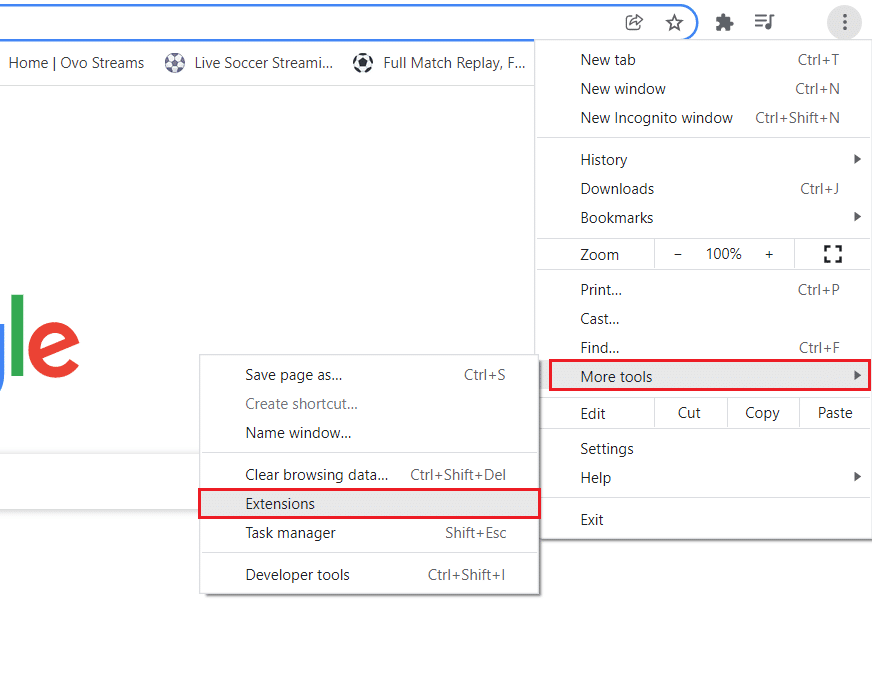
3. Por fim, desative a alternância para as extensões que deseja desativar .
Nota: Mostramos o Grammarly for Chrome como exemplo.
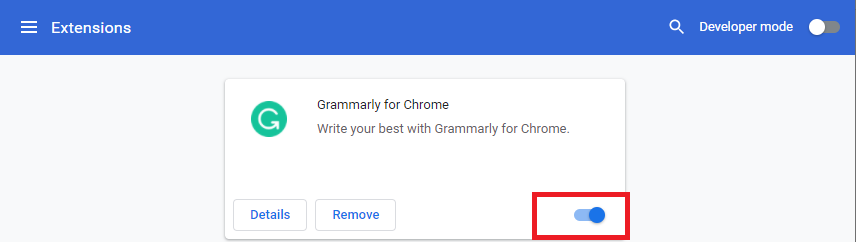
4. Repita o mesmo para todas as extensões pesadas que você não precisa. Atualize seu navegador e verifique se o problema foi corrigido agora.
Leia também: Como ativar o DNS sobre HTTPS no Chrome
Método 10: redefinir o Chrome
A redefinição do Chrome restaurará o navegador para suas configurações padrão e, possivelmente, corrigirá o erro 279 do Roblox.
1. Abra o Google Chrome e vá para chrome://settings/reset
2. Clique na opção Restaurar configurações para seus padrões originais , mostrada em destaque.
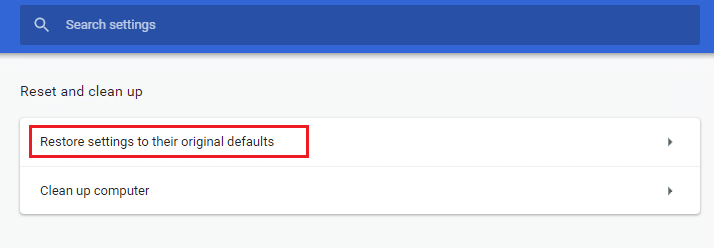
3. Agora, confirme sua ação clicando no botão Redefinir configurações .
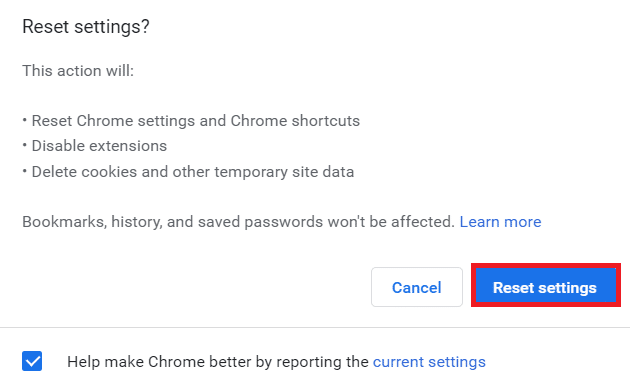
Método 11: Reinstale o Roblox
Se nenhum dos métodos o ajudou, tente reinstalar o Roblox como último recurso.
1. Pressione a tecla Windows , digite aplicativos e recursos e clique em Abrir .
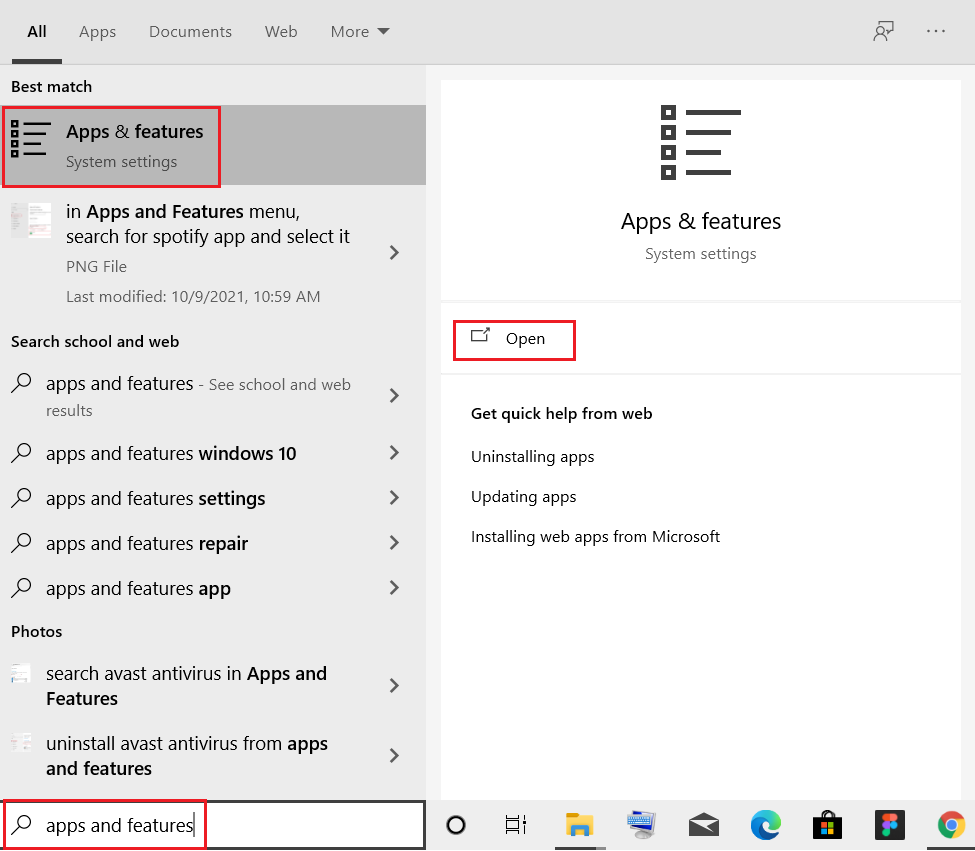
2. Procure Roblox no campo Procurar nesta lista . Selecione Roblox Player e clique em Desinstalar , conforme ilustrado abaixo.
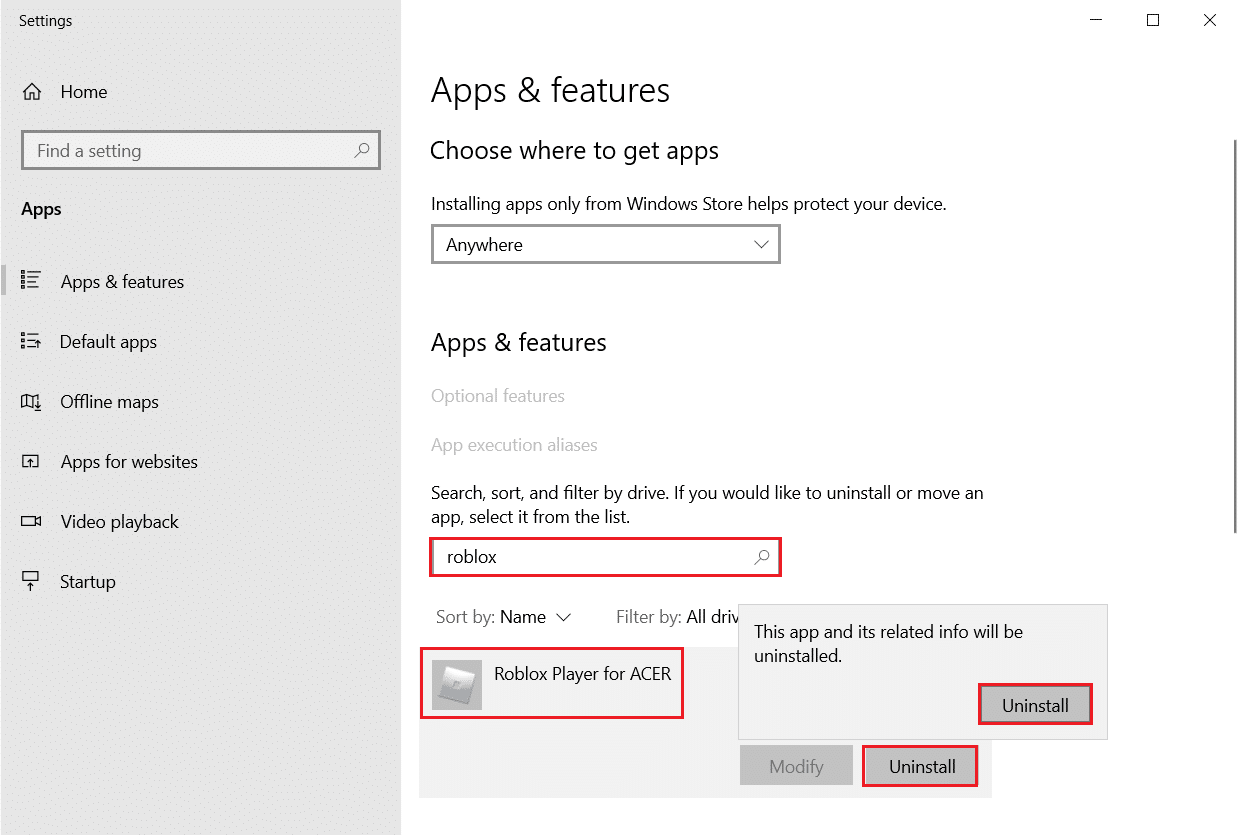
3. Novamente, clique em Desinstalar para confirmar novamente.
4. Aguarde enquanto o Windows termina de desinstalar o Roblox do seu PC.
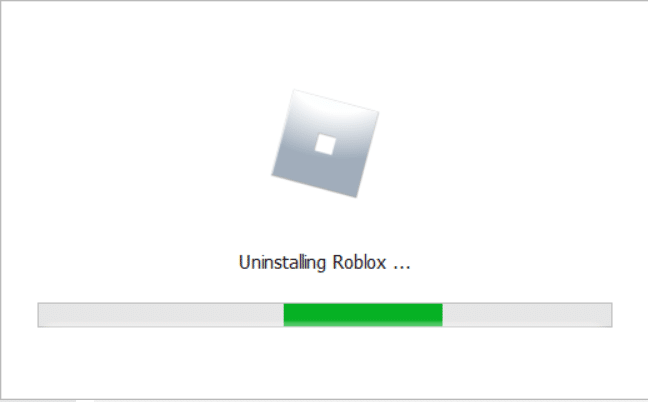
Nota: Se o programa foi desinstalado, você pode confirmar pesquisando-o novamente. Você receberá uma mensagem; Não encontramos nada para mostrar aqui. Verifique novamente seus critérios de pesquisa, conforme mostrado.
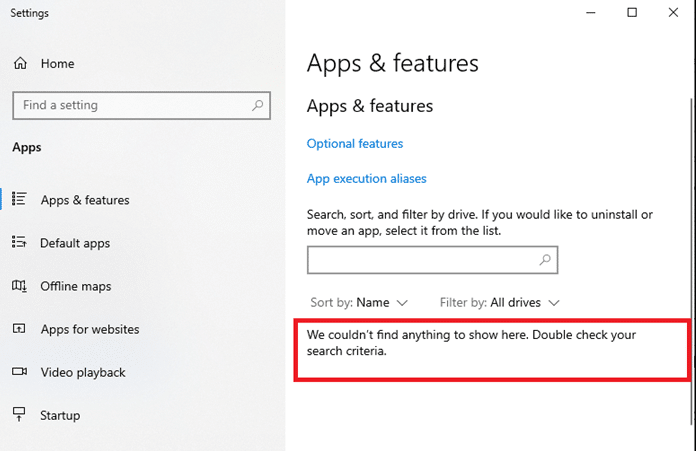
5. Acesse o site oficial do Robox e selecione um jogo .
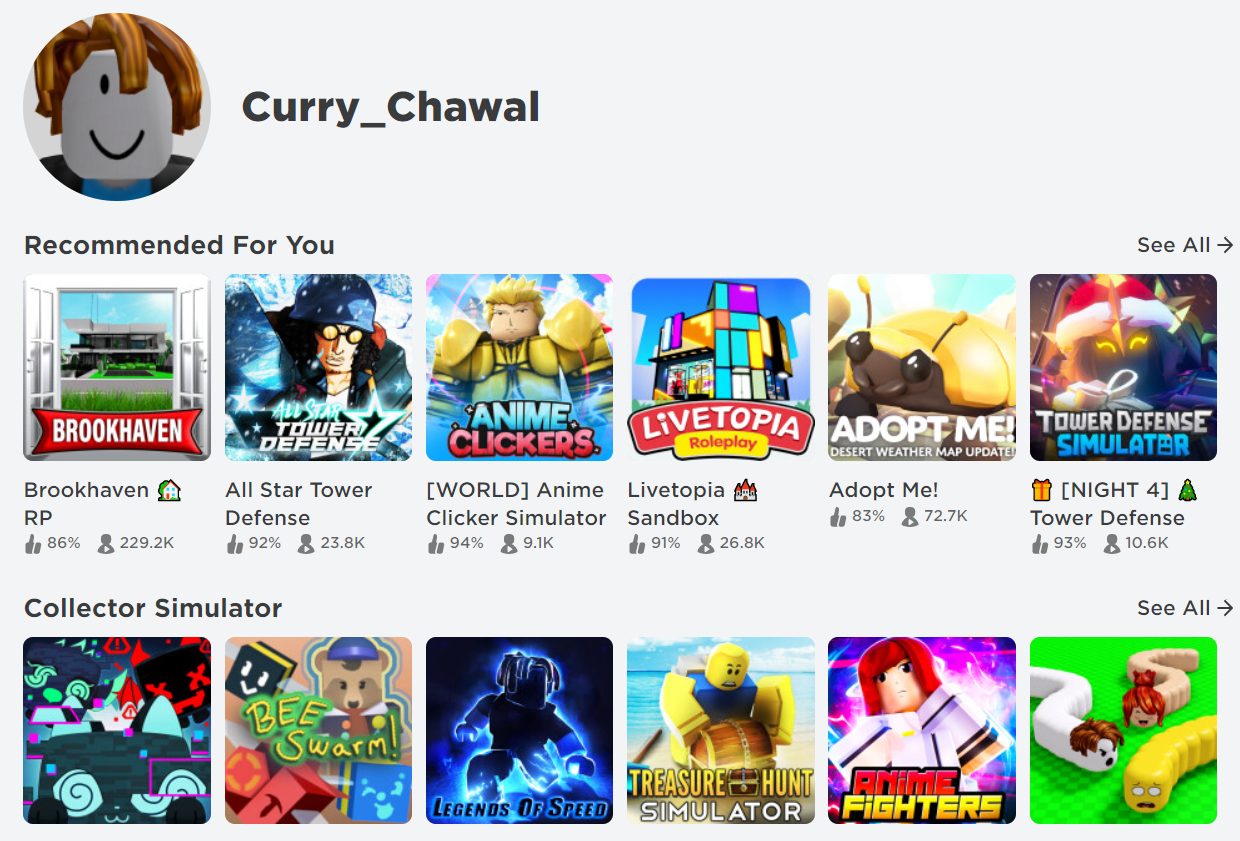
6. Clique no botão Play mostrado em destaque na figura abaixo.
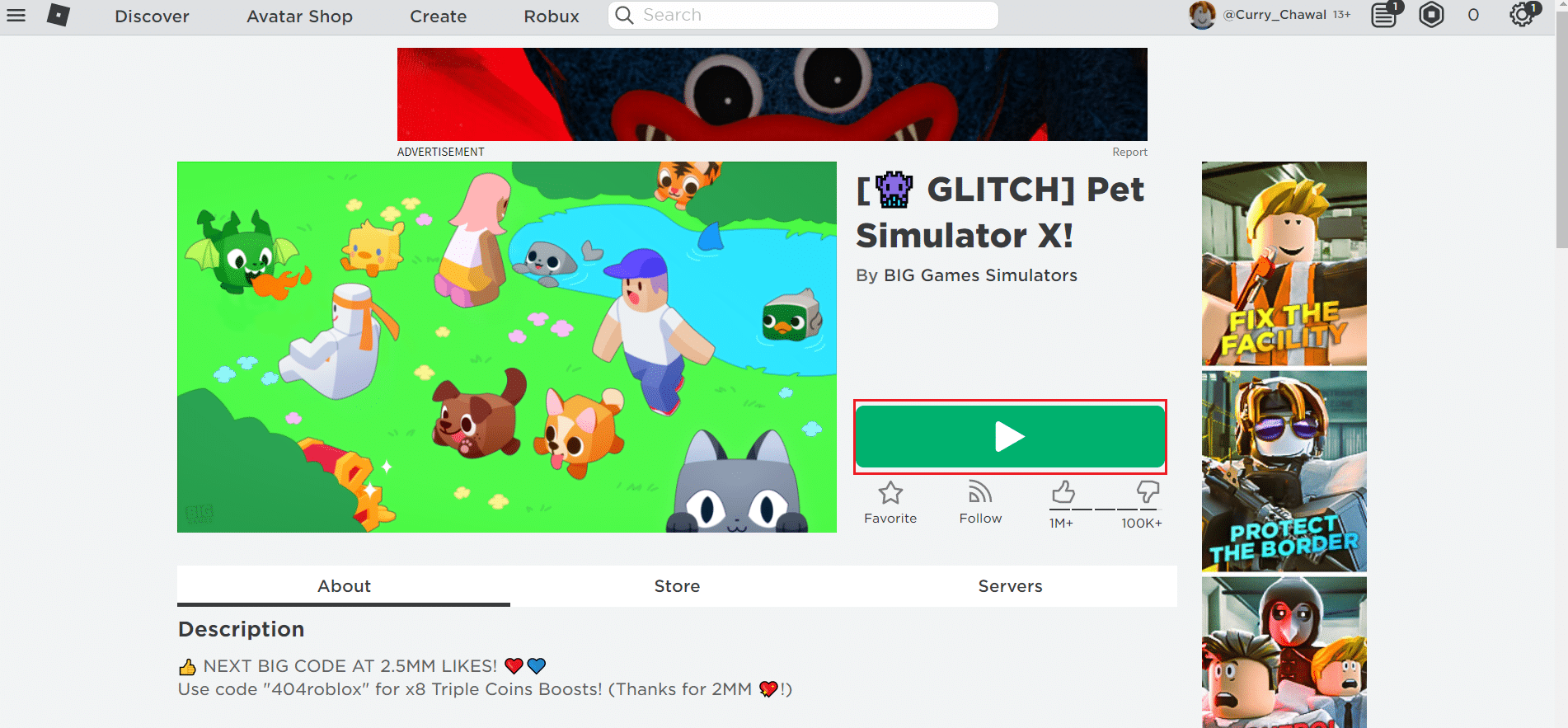
7. Em seguida, clique no botão Baixar e instale o Roblox .
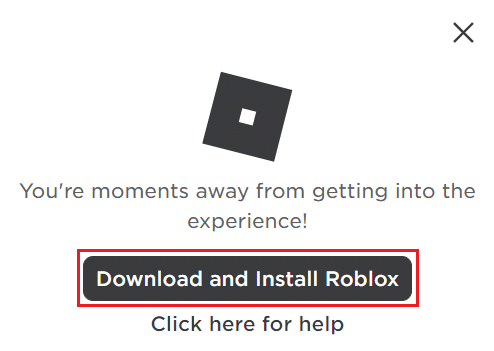
8. Após baixar o arquivo de configuração, execute o RobloxPlayerLauncher clicando duas vezes nele.
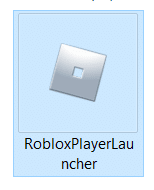
9. Aguarde enquanto o SO termina de instalar o Roblox.
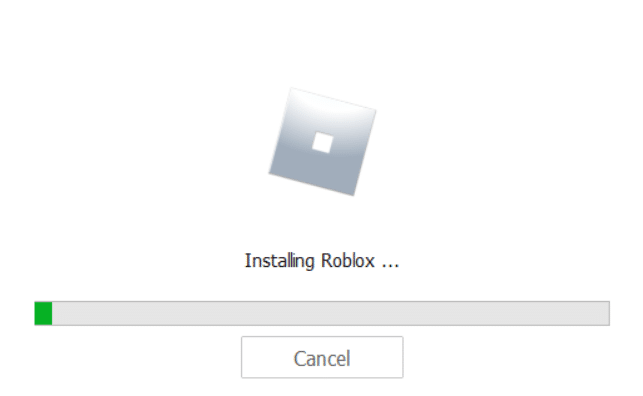
10. Você receberá a mensagem de que o ROBLOX ESTÁ INSTALADO COM SUCESSO! como mostrado.
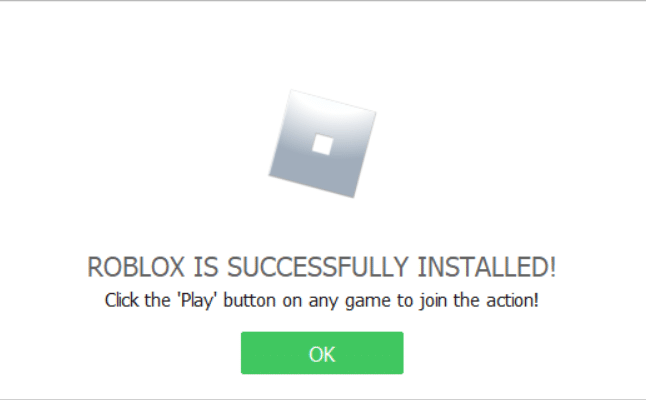
11. Reinicie o aplicativo e comece a jogar!
Recomendado:
- Como corrigir o Steam não abrindo no Windows 10
- Lista de comandos administrativos do Roblox
- Como corrigir Crunchyroll não está funcionando
- Como aumentar a velocidade da Internet WiFi no Windows 10
Esperamos que este guia tenha sido útil e que você possa corrigir o erro 279 do Roblox em seu sistema. Deixe-nos saber qual método funcionou melhor para você. Além disso, se você tiver dúvidas/sugestões sobre este artigo, sinta-se à vontade para soltá-las na seção de comentários.
